Images tirées du fonctionnement de l'application
Pour te faire une première impression de l’application de jeu ‘Quiz and Run’ et de ses fonctionnalités, consulte les images suivantes tirées du jeu.
1. Installez l'application en la téléchargeant depuis l'Android App Store.
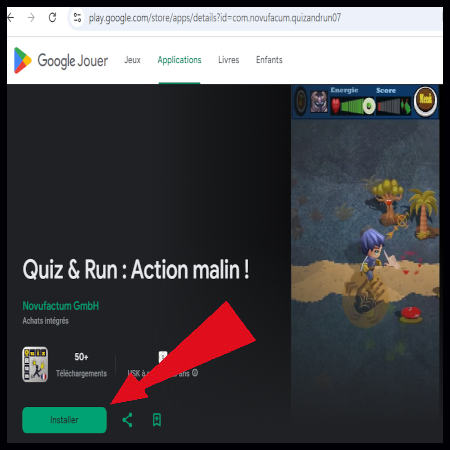
Le sous-menu ‘Téléchargement’ de ce site web te redirige automatiquement vers l’application ‘Quiz and Run’ dans l’App Store Android (Google Playstore), où tu peux l’installer gratuitement sur ton appareil (smartphone ou tablette). Tu peux ensuite commencer à jouer immédiatement !
2. Démarrage de l'application et nouvelle partie
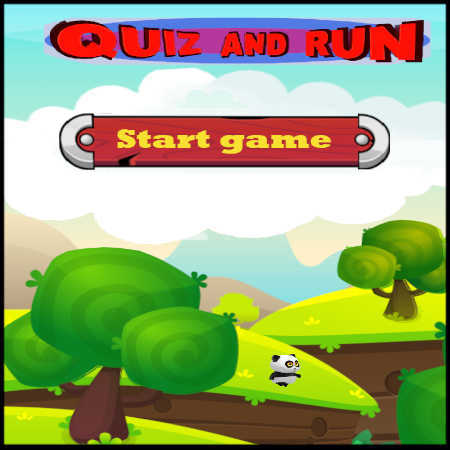
Chaque fois que vous lancez l’application installée sur votre smartphone ou votre tablette, la première étape consiste à afficher l’image de démarrage. En appuyant sur le bouton ‘Démarrer’, vous pouvez soit poursuivre une mission existante, soit lancer une nouvelle campagne de jeu. Dans ce dernier cas, vous devez effectuer quelques choix importants pour le nouveau jeu, par exemple l’apparence de votre personnage.
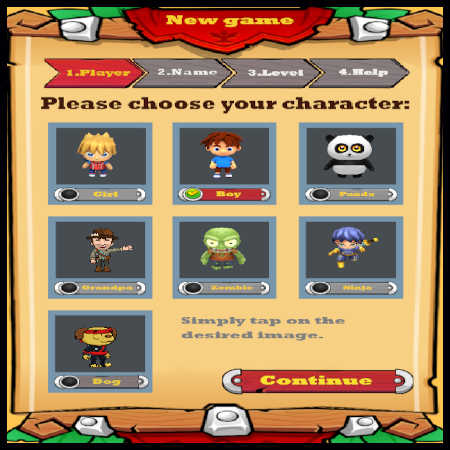
3. Principaux adversaires et objets bonus dans le jeu

Dans l’introduction d’une nouvelle campagne de mission, tu trouveras un aperçu des principaux adversaires et personnages bonus que tu rencontreras au cours des différentes missions du jeu. Ceux-ci ont des capacités et des effets différents.
4. Ton personnage en action - Exemple Ninja

Au cours des différentes missions du jeu, tu rencontreras différents bonus et adversaires. Dans cet exemple, tu as choisi le personnage ‘Ninja’ et tu rencontres les adversaires ‘Tank’ et ‘Zombie’.
5. Quiz texte - Catégorie de connaissances
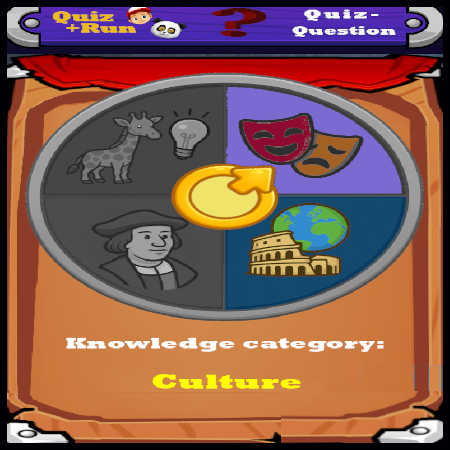
Au cours de chaque mission du jeu, tu dois souvent répondre à des questions de quiz. Avant que la question ne commence, une catégorie de connaissances est déterminée au hasard et t’est présentée sous la forme d’une petite simulation.
6. Quiz Texte - Compte à rebours des réponses
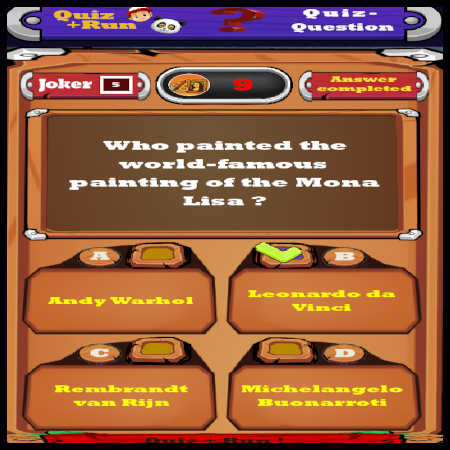
Voici à quoi ressemble le questionnaire lorsque des questions à texte vous sont posées et que vous êtes en mode compte à rebours. Une seule des 4 réponses proposées est correcte et vous devez la cocher avant la fin du compte à rebours.
7. Quiz texte - Affichage des résultats
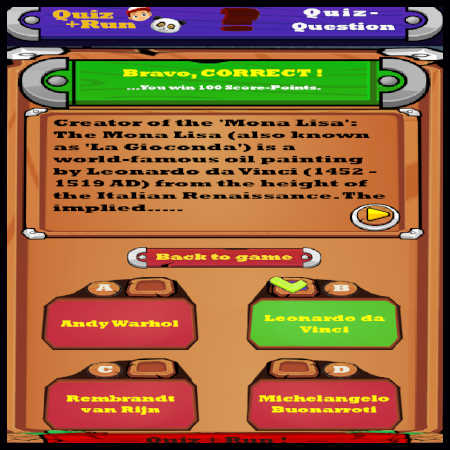
Une fois le compte à rebours d’une question du quiz terminé, les résultats s’affichent automatiquement avec des informations supplémentaires sur la réponse. Tu peux également voir graphiquement si tu as répondu correctement.
8. Aperçu du menu du jeu
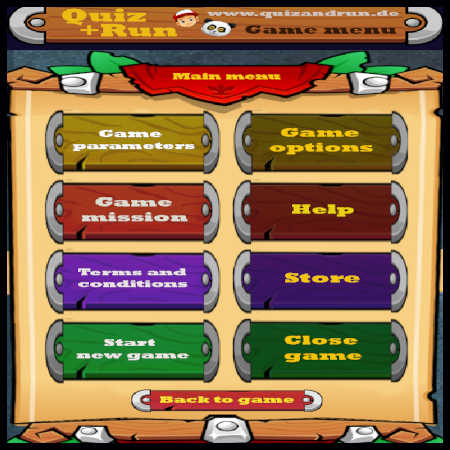
Le menu du jeu est accessible à tout moment depuis le déroulement de la mission et propose différentes fonctions, options et informations dans l’écran d’accueil. Celles-ci ont pour but de te faciliter le jeu et de te permettre de mieux le contrôler. Lorsque tu te trouves dans le menu du jeu, le déroulement du jeu est automatiquement suspendu.
9. Exemples d'options de jeu
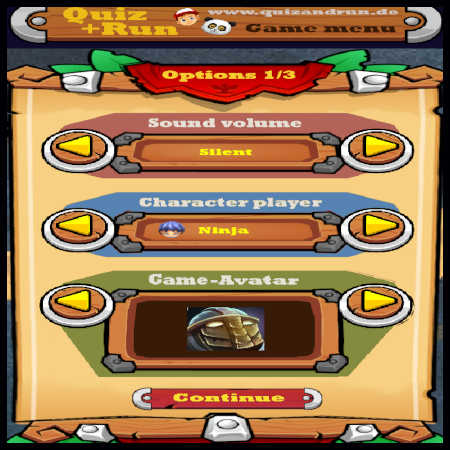
Le menu ‘Options de jeu’ te permet de personnaliser le déroulement du jeu selon tes préférences, par exemple la musique de fond, le motif de ton personnage, les effets graphiques et bien plus encore.
10. Ton personnage en action - Exemple : Le panda

Dans cet exemple de déroulement du jeu, tu as choisi le motif ‘panda’ comme personnage et tu viens d’activer un bouclier temporaire. Celui-ci te rend invulnérable pendant un court instant aux attaques des personnages adverses.
11. Quiz image - Compte à rebours pour les réponses
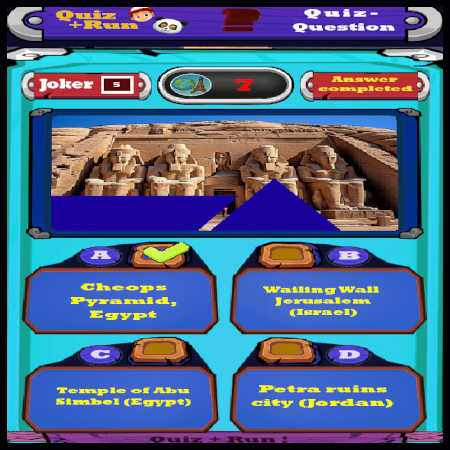
Outre les questions textuelles, le quiz peut également comporter des questions illustrées. Dans ce cas, tu dois deviner, avant la fin du compte à rebours, le motif d’une image qui est masquée. Là encore, seule une des quatre réponses proposées est correcte et tu dois la cocher avant la fin du compte à rebours.
12. Question du quiz Image - Affichage du résultat
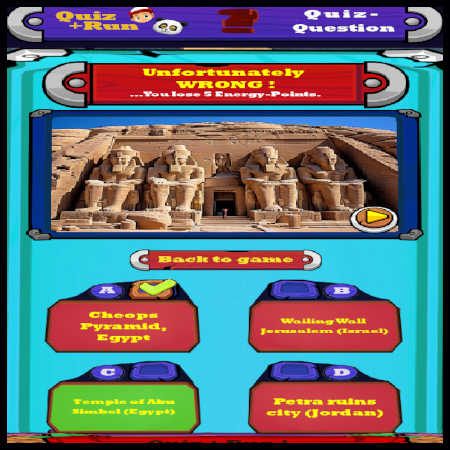
Une fois le compte à rebours d’une question illustrée terminé, les résultats s’affichent automatiquement sous la forme de l’image entièrement dévoilée et de la bonne réponse.
13. Match remporté
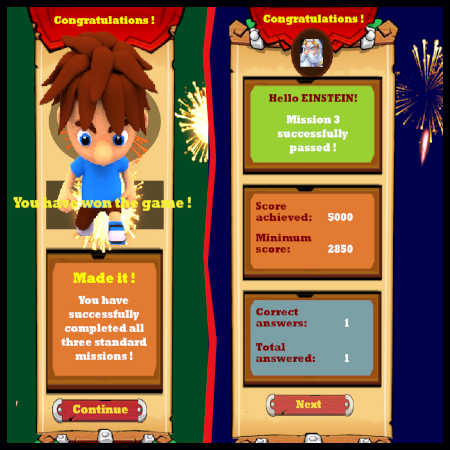
Si tu as réussi toutes les missions possibles d’une campagne de jeu, tu as gagné la partie et tu es félicité dans une courte animation. Les résultats les plus importants du jeu s’affichent alors et tu peux ensuite démarrer une nouvelle campagne.
14. Historique de tes réponses au quiz
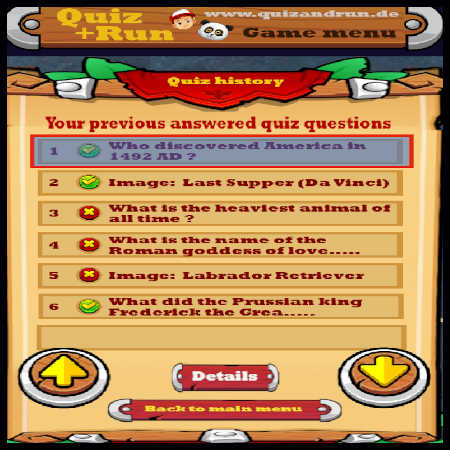
Tu peux consulter à tout moment toutes les réponses que tu as données au quiz tout au long de la campagne dans l’historique du quiz du menu du jeu. De plus, des informations supplémentaires sont disponibles pour chacune des questions et images dans la vue détaillée. Cela te permet d’intensifier encore davantage l’effet pédagogique du jeu-questionnaire.
15. Objectif du jeu Hiérarchie des niveaux de connaissance

Le but du jeu est d’atteindre le niveau de connaissances maximal. Dans l’aperçu des niveaux de connaissances (menu du jeu), tu peux voir où tu en es actuellement et quels niveaux tu peux encore atteindre.
16. Hiérarchie des meilleurs scores
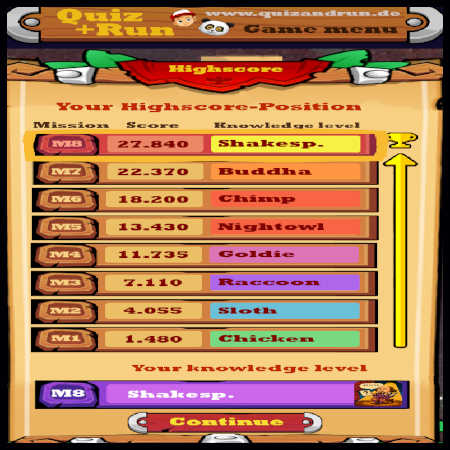
Dans le menu du jeu, tu peux également voir ta position actuelle dans le classement des meilleurs scores. Celle-ci dépend de tes scores et de la mission que tu as accomplie jusqu’à présent.
17. Menu du jeu Shop
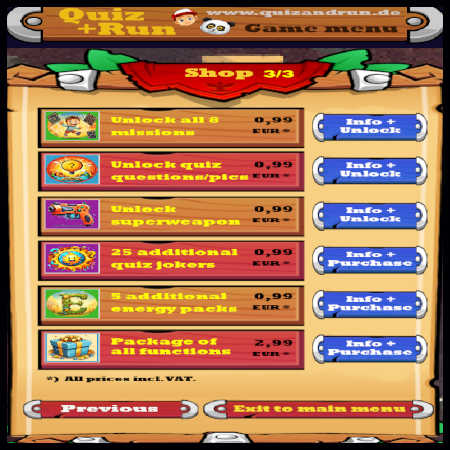
Si tu as déjà beaucoup joué à ‘Quiz and Run’ et que les nombreuses fonctionnalités standard ne te suffisent plus, tu peux te rendre dans la boutique accessible depuis le menu du jeu. Tu pourras y acheter de nouveaux éléments de jeu supplémentaires via des achats intégrés à l’application, qui s’effectuent depuis l’App Store.
